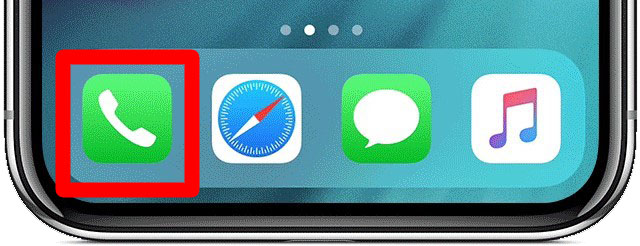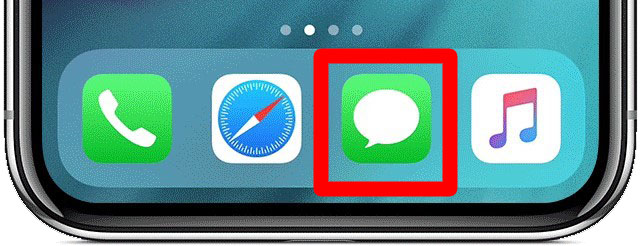با توجه جستجو کردن تقریباً نیمی از تماسها با تلفنهای همراه کلاهبرداری است. چه بخواهید دریافت تماسهای خودکار را متوقف کنید و چه کسی در زندگی شما وجود دارد که نمیخواهید با او صحبت کنید، مسدود کردن شمارهها در آیفون شما آسان است. در اینجا نحوه مسدود کردن شماره در آیفون خود آورده شده است:
نحوه مسدود کردن شماره ای که اخیراً با شما تماس گرفته است:
- به صفحه اصلی بروید و روی نماد تلفن ضربه بزنید. از اینجا می توانید به آخرین لیست شماره تلفن هایی که با دستگاه شما تماس گرفته اند یا آنهایی که با آنها تماس گرفته اید دسترسی داشته باشید.
- روی Recents و سپس All کلیک کنید . این لیست به گونه ای مرتب می شود که آخرین تماس ها در بالا ظاهر شوند.
- روی نماد "i" در سمت راست شماره ای که می خواهید مسدود کنید کلیک کنید. از اینجا می توانید اطلاعات بیشتری در مورد یک شماره خاص و همچنین گزینه هایی در مورد اینکه با آن چه کاری انجام دهید بیابید.
- به پایین بروید و روی Block This Caller ضربه بزنید . پس از کلیک بر روی آن، یک صفحه بازشو با یادداشت زیر ظاهر می شود:
تماس تلفنی، پیام یا FaceTime از افرادی که در لیست مسدود هستند دریافت نخواهید کرد. - روی Block Contact ضربه بزنید . اگر نظر خود را تغییر دادید، به جای آن می توانید روی لغو کلیک کنید. بعداً میتوانید با دنبال کردن همان مراحل، شمارهای را رفع انسداد کنید، اما به جای مسدود کردن این تماسگیرنده، رفع انسداد تماسگیرنده را انتخاب کنید.
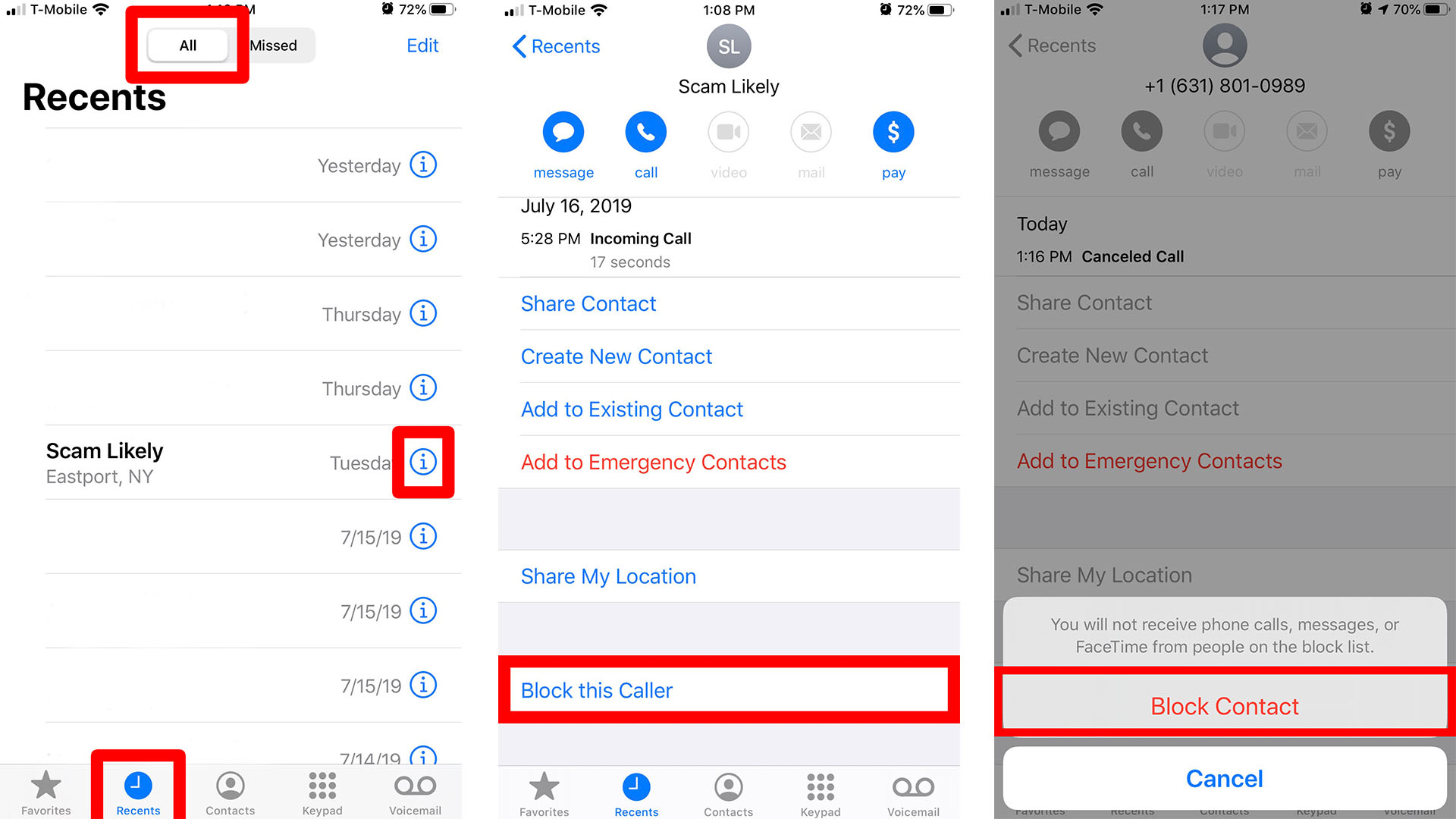
نحوه مسدود کردن شماره در لیست مخاطبین:
- به صفحه اصلی خود و سپس به مخاطبین بروید . اگر مخاطبینی را در صفحه اصلی خود ندارید (یا به دلایلی نمی توانید آنها را پیدا کنید)، همچنین می توانید از طریق برنامه تلفن خود مخاطبین را پیدا کنید. مخاطبین را در لیست پایین صفحه در کنار Recents خواهید دید.
- روی مخاطب یا شماره ای که می خواهید مسدود کنید ضربه بزنید.
- سپس بر روی Block This Caller ضربه بزنید . یک صفحه بازشو از شما می خواهد که این عمل را تأیید کنید.
- روی Block Contact کلیک کنید و شماره به لیست مسدود شده اضافه می شود . اگر نظرتان تغییر کرد یا روی شماره اشتباهی کلیک کردید، روی لغو کلیک کنید.
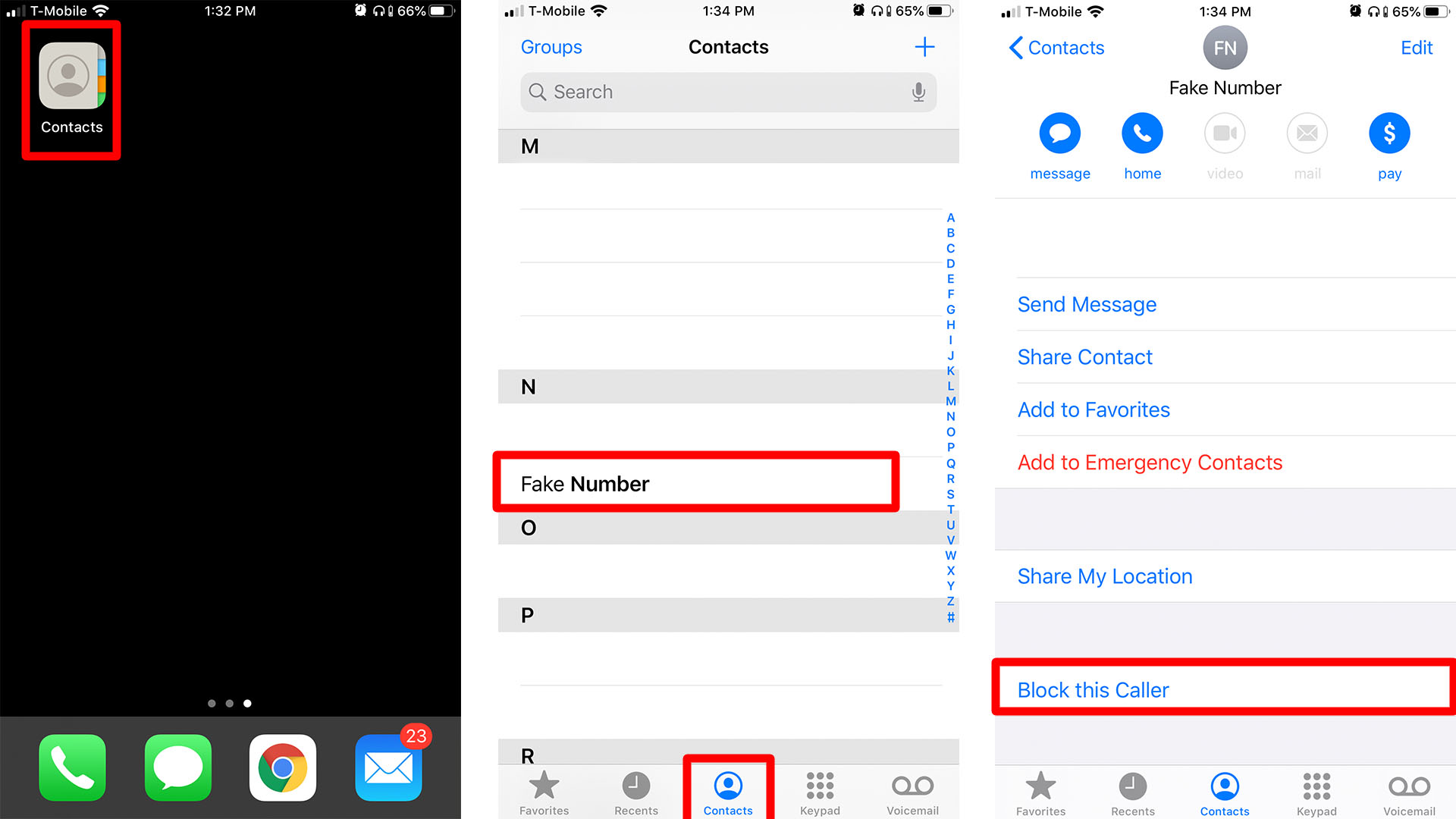
نحوه مسدود کردن تماس های ناخواسته از طریق برنامه های شخص ثالث سومین :
- برنامه مسدودکننده تماس رباتیک را از اپ استور دانلود کنید.
- به تنظیمات > تلفن بروید .
- Call Blocking & Identification را انتخاب کنید.
- برنامه را با کلیک بر روی نوار لغزنده کنار نام آن فعال کنید. وقتی دکمه سمت راست نام آن سبز باشد، متوجه خواهید شد که برنامه فعال است.
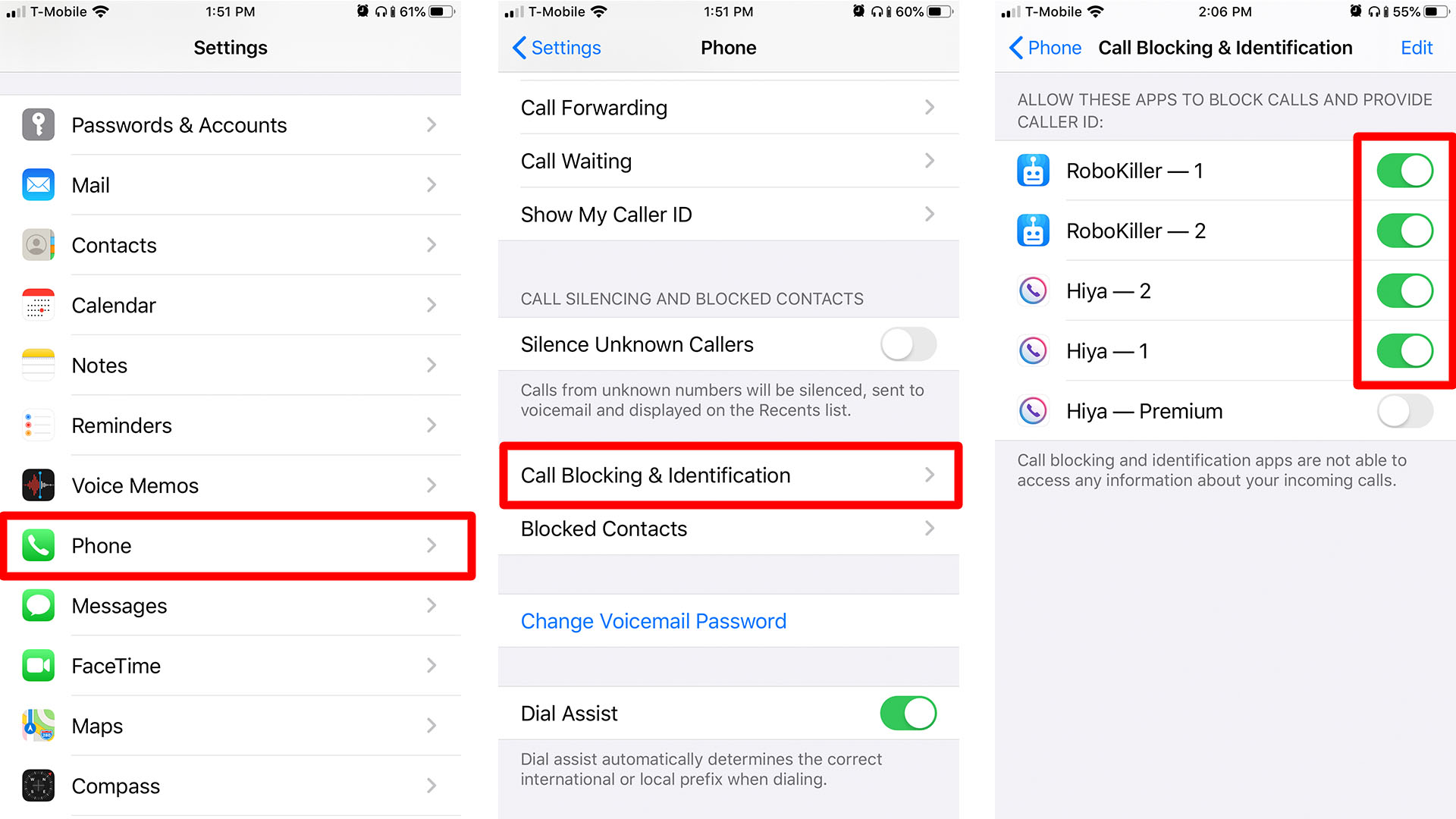
این برنامه های شخص ثالث به طور خودکار این شماره های ناخواسته را مسدود می کنند. اگر برنامه شمارهای را که میخواهید رفع انسداد کنید مسدود کرده است، میتوانید آن را در اینجا پیدا کرده و آن را رفع انسداد کنید.
نحوه مسدود کردن مخاطب از طریق FaceTime:
- به Settings > FaceTime بروید. در صفحه بعدی، مطمئن شوید که FaceTime فعال است و چند ثانیه صبر کنید تا بقیه لیست بارگیری شود.
- سپس روی Banned ضربه بزنید. در اینجا تمام شماره های مسدود شده ای را که قادر به فیس تایم با شما نخواهند بود، مشاهده خواهید کرد.
- پس از آن بر روی Add New کلیک کنید. از اینجا به لیست مخاطبین خود هدایت خواهید شد.
- روی مخاطبی که می خواهید به لیست مسدود شده FaceTime اضافه کنید کلیک کنید. شماره یا ایمیل نمی تواند از طریق FaceTime با شما تماس بگیرد.
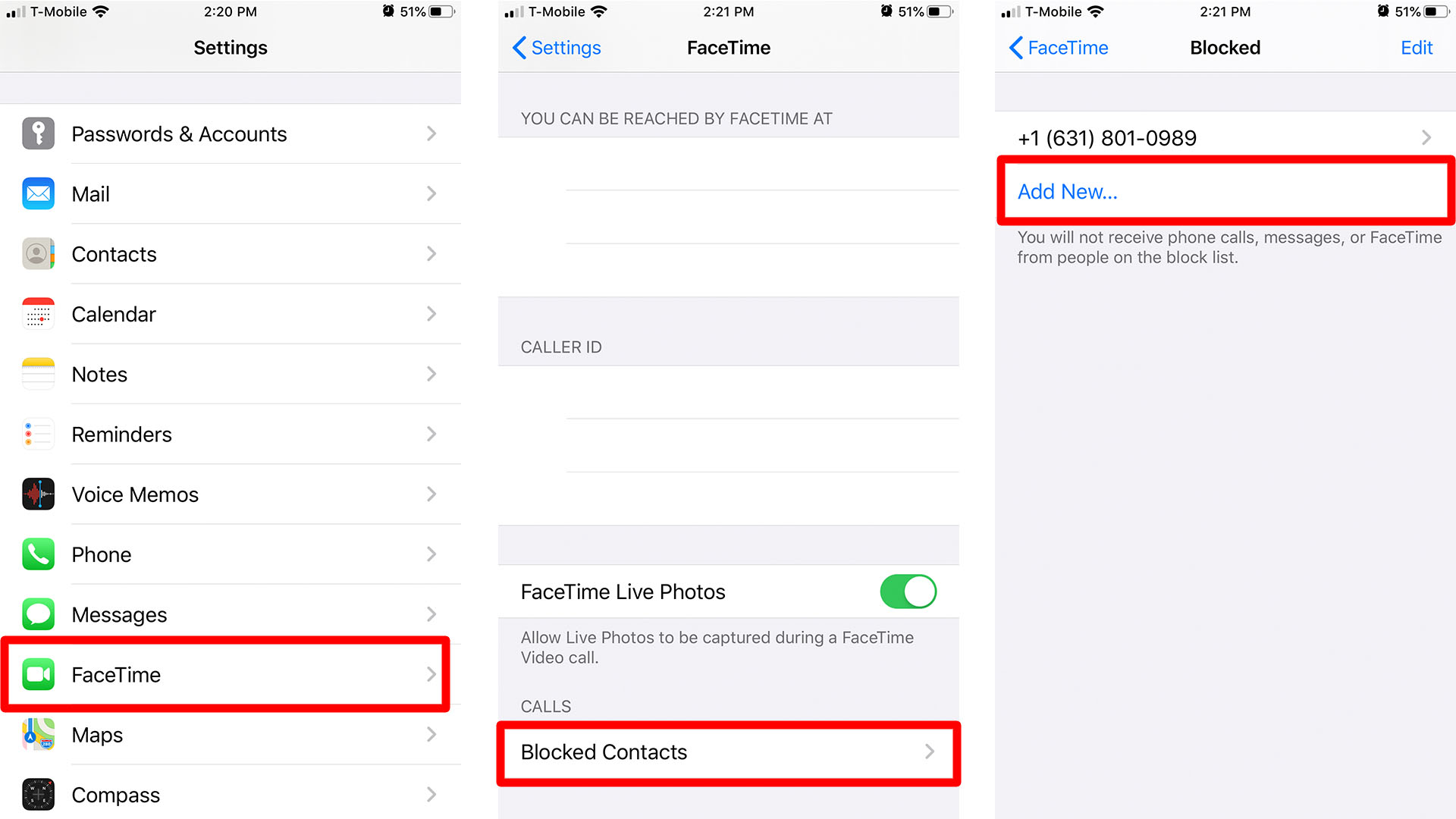
نحوه مسدود کردن شماره / مخاطب از طریق پیام:
- به تنظیمات > پیام ها بروید . در صفحه بعدی، منوی برنامه Messages را خواهید دید.
- سپس روی Blocked Contacts ضربه بزنید. در اینجا تمامی شماره های مسدود شده را مشاهده خواهید کرد که قادر به ارسال هیچ پیامی برای شما نیستند.
- بر روی افزودن جدید کلیک کنید . از اینجا به لیست مخاطبین خود هدایت خواهید شد.
- روی مخاطبی که می خواهید به لیست پیام های مسدود شده اضافه شود کلیک کنید . این شماره دیگر نمی تواند برای شما پیام ارسال کند.
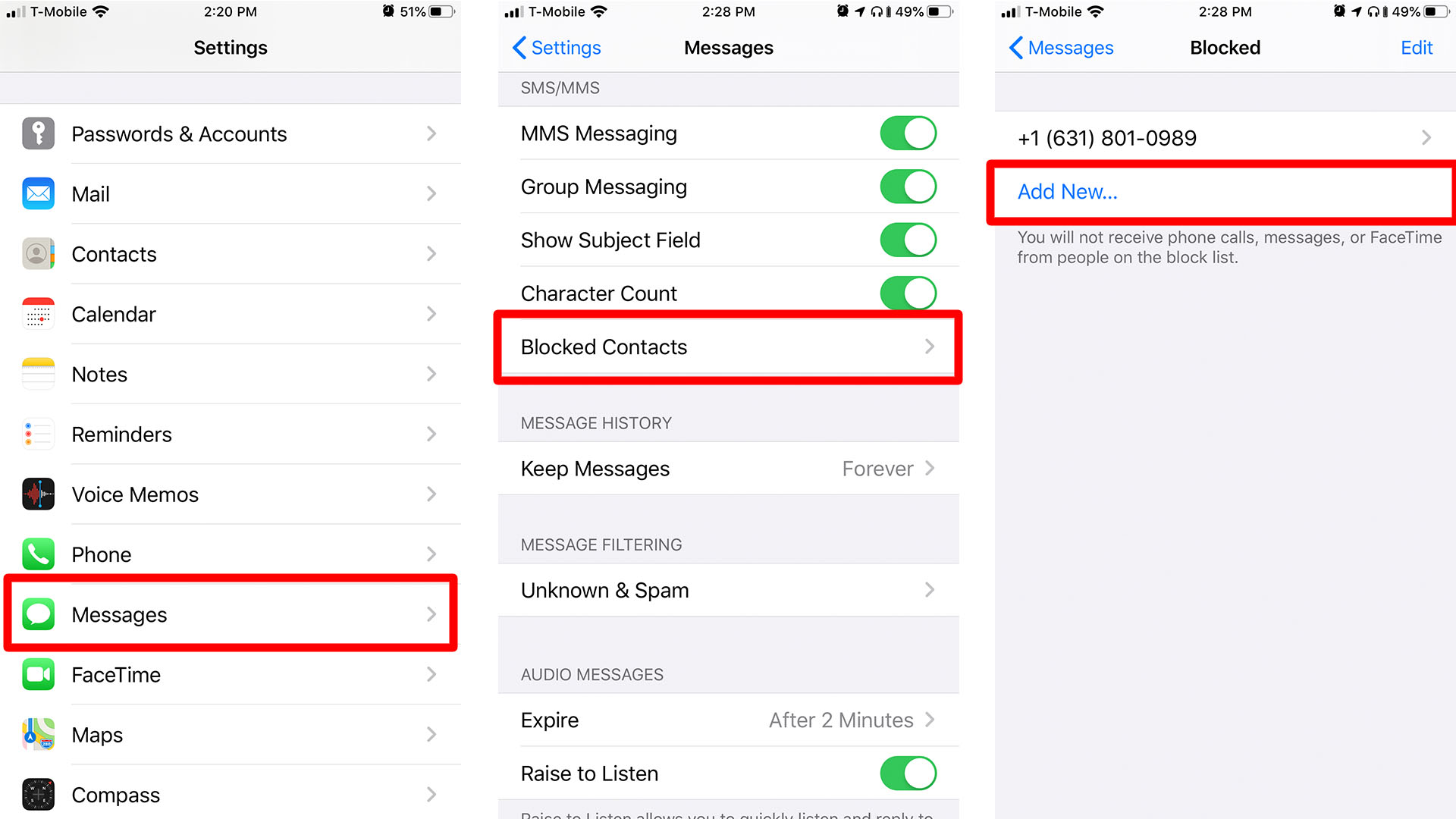
- به صفحه اصلی خود بروید و روی پیام ها ضربه بزنید. در اینجا همه پیامکها و پیامهای MMS را که دریافت یا ارسال کردهاید پیدا خواهید کرد.
- مکالمه را با مخاطبی که می خواهید مسدود کنید باز کنید.
- روی پیکان کنار شماره مخاطب در بالای مکالمه یا رشته ضربه بزنید. یک منوی کوچک با گزینه های Audio، FaceTime و Information ظاهر می شود.
- روی اطلاعات کلیک کنید. شما به صفحه جزئیات تماس هدایت خواهید شد.
- روی این فلش کوچک سمت راست عدد کلیک کنید. سپس صفحه جزئیات باز می شود تا اقدامات احتمالی بیشتری را که می توانید با آن شماره انجام دهید نشان می دهد.
- سپس روی Block this caller در نزدیکی پایین صفحه ضربه بزنید. سپس، برای تأیید عملکرد، روی Block Contact ضربه بزنید. مانند روشهای دیگر، میتوانید در اینجا نظر خود را تغییر دهید و به جای آن روی لغو کلیک کنید.
راه دیگری برای مسدود کردن از طریق پیام:
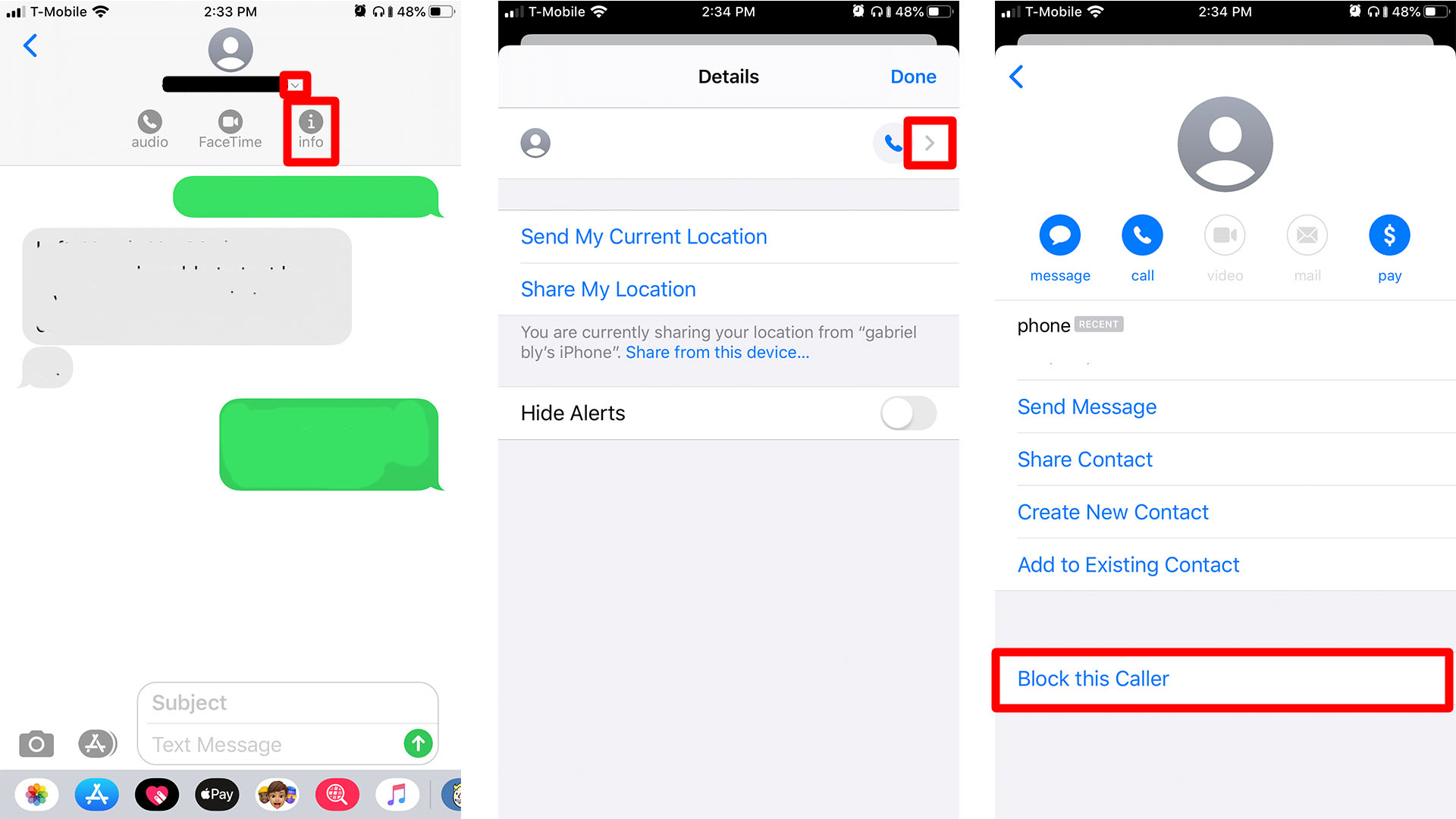
نحوه مسدود کردن تماس گیرندگانی که در لیست مخاطبین شما نیستند
- به تنظیمات بروید و روی Do Not Disturb ضربه بزنید.
- حالت مزاحم نشوید را فعال کنید. در زیر اطلاعیه زیر آمده است:
وقتی «مزاحم نشوید» فعال است، تماسها و هشدارهایی که در حین مسدود کردن میرسند بیصدا میشوند و نماد ماه در نوار وضعیت ظاهر میشود. - روی Allow Calls From ضربه بزنید و همه مخاطبین را بررسی کنید. با این کار تمام تماسهای تماسگیرندگان ناشناس یا شمارههایی که در لیست مخاطبین شما نیستند را مسدود میکند.
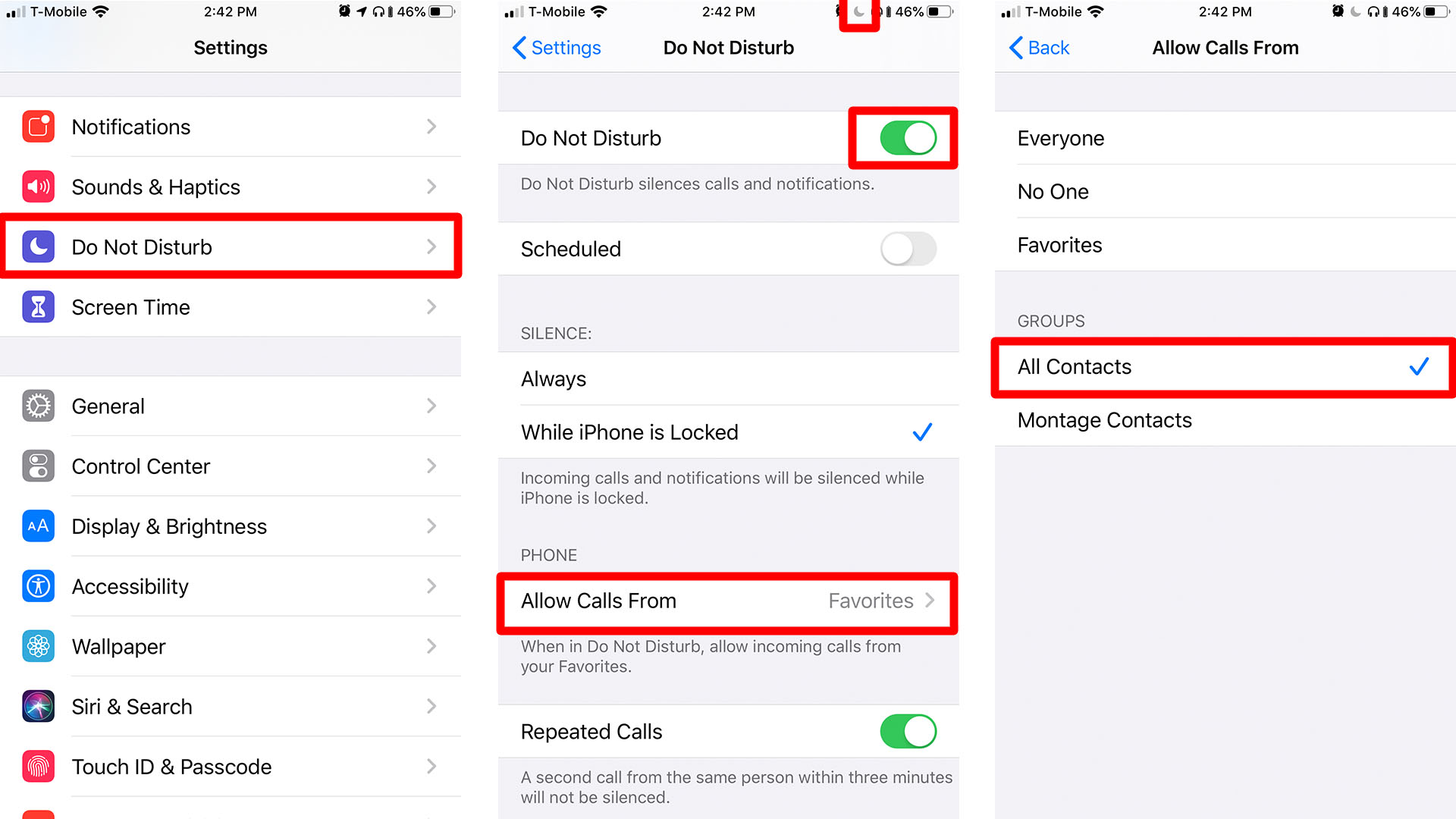
یادداشت های مهم:
- مخاطبین یا شماره های تصادفی موجود در لیست مسدود شده نمی توانند برای شما پیام ارسال کنند.
- آنها همچنان می توانند برای شما پست صوتی بگذارند، اما از آنها مطلع نخواهید شد.
- مخاطبین یا صاحبان شماره های مسدود شده از مسدود شدن تماس ها یا پیام هایشان مطلع نمی شوند.
نحوه رفع انسداد شماره
اگر بهطور تصادفی شمارهای را که قرار نبود مسدود کردهاید، میتوانید با دنبال کردن این مراحل، شمارهای را مسدود کنید:
- تنظیمات را باز می کنم.
- روی گوشی کلیک کنید.
- مخاطبین مسدود شده را تعریف کنید.
- شماره را پیدا کنید، انگشت خود را به چپ بکشید و روی Unblock ضربه بزنید.
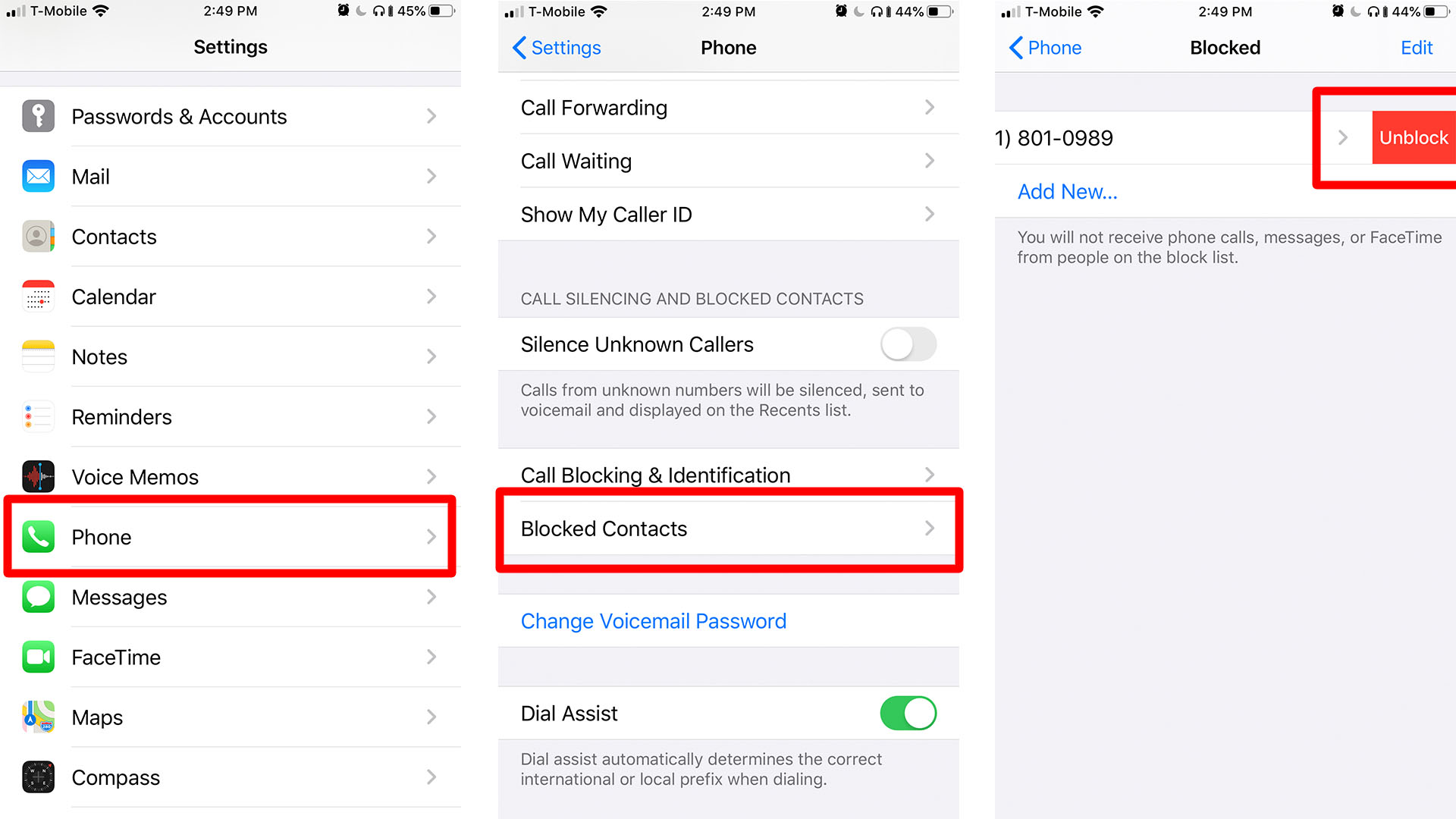
نکات اضافی:
- راه دیگر برای اینکه در معرض هرزنامه یا پیام های ناخواسته قرار نگیرید، فیلتر کردن پیام های خود از فرستندگان ناشناس است. برای انجام این کار، به تنظیمات بروید و سپس روی پیام ها ضربه بزنید. به پایین بروید و فیلتر فرستنده ناشناس را فعال کنید. با این کار اعلانهای پیامهای فرستنده ناشناس غیرفعال میشود و پیامهای آنها در فهرستی جداگانه قرار میگیرد.
- همچنین می توانید پیام های هرزنامه را گزارش دهید، به خصوص اگر فرستنده در لیست مخاطبین شما نباشد. به سادگی پیام را باز کنید و روی پیوند "گزارش ناخواسته" در زیر آن کلیک کنید. در پنجره بازشو، روی Delete and Report Spam ضربه بزنید تا اقدام را تأیید کنید. این پیام و جزئیات تماس را برای اپل ارسال می کند. همچنین پیام را از گوشی شما پاک می کند. این باعث نمی شود که فرستنده در آینده برای شما پیام ارسال کند. بنابراین شما همچنان باید با استفاده از هر یک از روش های کاربردی بالا، آن را در لیست مسدود شده خود قرار دهید.